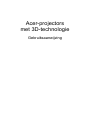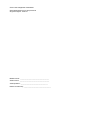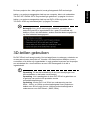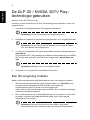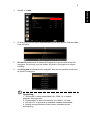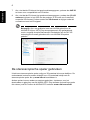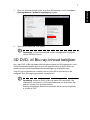Acer-projectors
met 3D-technologie
Gebruiksaanwijzing

Modelnummer: __________________________________
Serienummer: ___________________________________
Aankoopdatum: ________________________________
Plaats van aankoop: ________________________________
© 2014 Alle rettigheder forbeholdes.
Gebruiksaanwijzing Acer-projectorserie
Originele uitgave: 10/2014
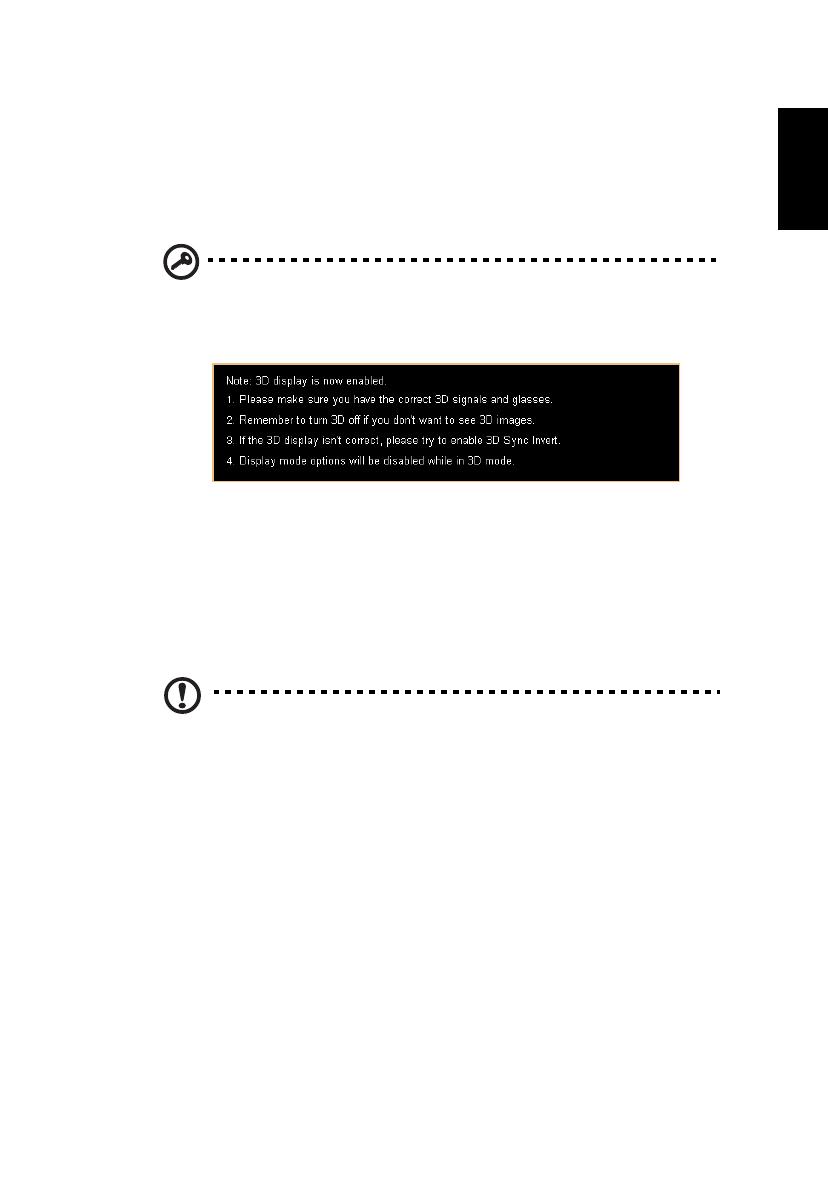
3
Nederlands
De Acer-projector die u hebt gekocht, bevat geïntegreerde DLP-technologie.
Indien u uw projector aangesloten hebt op een computer, dient u de onderdelen
"De DLP 3D / NVIDIA 3DTV Play-technologie gebruiken" op pagina 4 te lezen.
Indien u uw projector aangesloten hebt op een DVD-
of Blu-ray-speler, dient u
"3D DVD- of Blu-ray-inhoud bekijken" op pagina 7 te lezen.
Belangrijk: Als u de 3D-technologie inschakelt, verschijnt een
herinnering dat 3D is ingeschakeld. Als u geen 3D-materiaal wilt
bekijken, moet u dit uitschakelen, anders wordt het beeld mogelijk niet
op volle helderheid weergegeven.
3D-brillen gebruiken
De DLP 3D-bril heeft energie nodig. Om het batterijleven te verlengen, schakelen ze
na een paar minuten inactiviteit uit. Voordat u 3D-materiaal kunt bekijken, moet u
controleren of de brillen zijn ingeschakeld. in veel gevallen bevat een van de pootjes
een schakelaar die u kunt indrukken en een LED die aangeeft of de bril is
ingeschakeld.
Opmerking: Zie de documentatie bij de bril voor aanwijzingen over
het inschakelen en het laden van de batterij.
Opmerking: H
et is aanbevolen de Acer DLP 3D-bril te gebruiken om
te genieten van perfecte 3D-prestaties zonder
compatibiliteitsproblemen.
Opmerking: V
ereist DLP Link 3D-bril en ondersteuning van het
96Hz-, 100Hz- en 120Hz-synchronisatiesignaal. Acer
-projectoren
hebben een 3D-bril nodig om het 144Hz-synchronisatiesignaal te
ondersteunen voor 24P-inhoud. (1080P, 24Hz)

4
Nederlands
De DLP 3D / NVIDIA 3DTV Play-
technologie gebruiken
Hiervoor is een DLP 3D-bril nodig.
Voordat u van de voordelen van de DLP 3D-technologie kunt genieten, moet u het
volgende doen:
1 Controleer of uw grafische kaart 3D-weergave ondersteunt.
Opmerking: Zie de documentatie van de grafische kaart.
2 Download en installeer de nieuwste stuurprogramma's voor uw grafische kaart.
Opmerking: Zie de website van de fabrikant van uw grafische kaart
voor de nieuwste stuurprogramma's.
3 U moet ook een geschikte 3D-speler downloaden zoals bijvoorbeeld degene op
www.3dtv.at.
Zie de NVIDIA 3DTV Play-website om software te downloaden en een NVIDIA
3DTV Play ready-projector met DLP-brillen te gebruiken: www.nvidia.com/
3dtv.
Opmerking: Mogelijk moet u extra software kopen.
4 Controleer of u de juiste DLP-compatibele 3D-bril hebt.
Een 3D-omgeving instellen
Nadat u de stuurprogramma's hebt geïnstalleerd, moet u de omgeving instellen.
1 Stel de vernieuwingsfrequentie op de grafische kaart in op 100/120 Hz voor
opvolgend frame/opvolgend veld 3D-formaten. Stel anders de
vernieuwingsfrequentie in de de 3D-inhoud nodig heeft.
Indien u Blu-ray 3D-inhoud bekijkt met een HDMI 1.4a- of nieuwere verbinding,
wordt dit automatisch ingesteld.
2 Druk op de menuknop op de afstandsbediening van de projector om het OSD
te openen. Selecteer het onderdeel 3D (de zesde menu-optie) aan de
linkerkant van het venster.
Opmerking: Blu-ray 3D content over een HDMI 1.4a of latere
verbinding wordt niet ondersteund door de meeste LED projectoren.

5
Nederlands
3 Stel 3D in op Aan.
4 Of druk op de 3D-toets op de afstandsbediening van de projector. Selecteer
Aan
in de 3D-opties.
5
2D naar 3D
ondersteunt de meeste 2D-inhoud die is geconverteerd naar 3D-
weergave. En het zorgt voor een andere 3D-modus, convergentie en diepte-
instelling.
6Als
3D-formaat
onvoldoende info weergeeft, kies dan een geschikt format voor
de juiste 3D-weergave.
Opmerking:
1. "3D-formaat" is alleen beschikbaar voor HDMI 1.4 of tweede-
generatie 3D-projectoren.
2. "Framepakket" is alleen beschikbaar voor HDMI 1.4 of later.
3. "2D naar 3D" is uitsluitend op bepaalde modellen beschikbaar.
4. Ontwerp en specificaties kunnen worden veranderd zonder
ke
nnisgeving.

6
Nederlands
7 Als u ziet dat de 3D-inhoud niet goed wordt weergegeven, probeer dan 24P 3D
te kiezen voor compatibiliteit met 3D-brillen.
8 Als u ziet dat de 3D-inhoud niet goed wordt weergegeven, probeer dan 3D L/R
omkeren te kiezen in het OSD van de projector of 3D toets voor frame/field
sequential 3D-formaat. Probeer anders het 3D-formaat te wijzigen zodat dit
overeenkomt met het 3D-signaal.
Belangrijk: Als u een grafische kaart van NVIDIA gebruikt en de
NVIDIA 3D Vision/ 3DTV Play stuurprogramma's zijn geïnstalleerd,
moet u mogelijk de optie Stereoscopic uitschakelen om de DLP 3D
technologie te kunnen gebruiken als u non-NVIDIA 3D-spelers
gebruikt.
De stereoscopische speler gebruiken
U hebt een stereoscopische speler nodig om 3D-materiaal te kunnen bekijken. De
onderstaande instructies maken duidelijk hoe u 3D-materiaal bekijkt met de
stereoscopische speler die op www.3dtv.at beschikbaar is.
Andere spelers kunnen andere procedures gebru
iken, zie daarom voor het
downloaden en gebruiken van de NVIDIA 3DTV Play-software (inclusief een gratis
foto-viewer) met DLP-brillen de NVIDIA 3DTV-website: www.nvidia.com/3dtv.

7
Nederlands
1 Open de stereoscopische speler en stel de kijkmethode in door naar View >
Viewing Method > Software pageflipping te gaan.
2 Open het 3D-materiaal in de speler.
Opmerking: U moet het materiaal op het volledige scherm bekijken
om het 3D-effect te zien.
3D DVD- of Blu-ray-inhoud bekijken
Als u een DVD- of Blu-ray-speler hebt die de weergave van 3D ondersteunt, kunt u
3D DVD-materiaal bekijken met uw Acer 3D-projector. Sluit de DVD- of Blu-ray-
speler met een van de beschikbare invoerindelingen op de projector aan.
Volg voor het inschakelen en instellen van de
finctie 3D de procedures in de
paragraaf "Een 3D-omgeving instellen" op pagina 4-6.
Opmerking: Indien uw DVD- of Blu-ray-speler 3D over HDMI 1.4a
ondersteunt, controleert u of 3D-opties aan staan en of de video 24p
gebruikt voordat u uw projector aanzet.
Oudere verbindingen dienen te controleren dat de resolutie ingesteld
is op 48
0i of 576i.
-
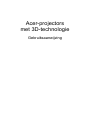 1
1
-
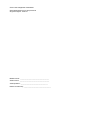 2
2
-
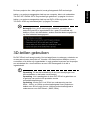 3
3
-
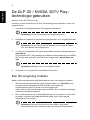 4
4
-
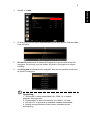 5
5
-
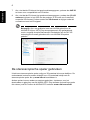 6
6
-
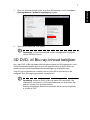 7
7